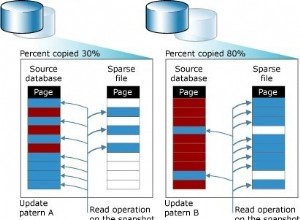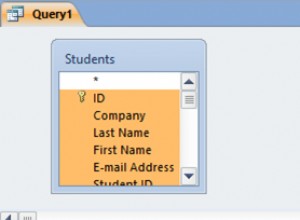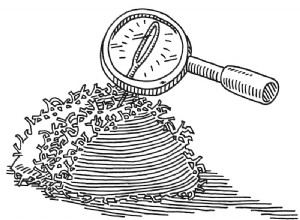Корен акаунт е акаунт на суперпотребител, който предлага широк спектър от привилегии в базите данни на MySQL. По подразбиране първоначалната парола за root акаунта е „празна/празна“, като по този начин позволява достъп до MySQL сървъра като root на всеки.
Забележка: Празна/празна парола означава, че няма парола; следователно всеки може да влезе, стига да са предоставени привилегии на MySQL.
За да влезете като root потребител в Linux:
- Изберете менюто "Старт"> Изход в горния десен ъгъл. Това ви позволява да излезете от потребителския акаунт, който използвате в момента.
- Сега ще видите прозорец за вход и тук влизате с потребителското име „root“ и паролата, която сте задали за root потребителя. Ако в прозореца за вход има няколко потребители, изберете други и влезте.
Ако паролата не е зададена или сте забравили или трябва да промените паролата си за MySQL, по-долу е ръководство за това как да настроите/възстановите паролата.
Как да настроите, промените и възстановите парола за root на MySQL
Има голяма вероятност вече да имате MySQL, работещ някъде другаде във вашата база данни. В този случай може да дойде момент, когато трябва да промените или настроите паролата на root потребител. Това може да е в резултат на забравяне на root паролата или просто желание да затвърдите паролата си.
Този процес се обработва чрез командния ред и работи с MySQL или MariaDB инсталации. И добре, стига да имате администраторски достъп, чрез sudo или su синтаксис, Linux дистрибуцията, която използвате, няма значение, тъй като процесът е подобен.
Моля, обърнете внимание:имаше много атаки в ИТ пейзажа, поради което се наложиха много силни пароли, които силно препоръчвам за вашите бази данни. Можете да изпробвате несистематичен генератор на пароли, след което да запазите паролата с помощта на мениджър на пароли.
Да продължим.
Задаване на паролата за първи път
Обикновено по време на инсталирането на MySQL се изисква да зададете първоначална парола. Въпреки това, ако това не е направено по време на инсталирането и настройката на MySQL, първо ще трябва да зададете парола. Ето как да направите това:
- Първо, отворете прозорец на терминала.
- След като стартирате терминала, поставете и изпълнете тази команда:
mysqladmin -u root password Fosslinux
КъдеFosslinux е паролата, която ще използвате оттук нататък, това означава, че всеки път, когато влизате в MySQL с помощта на командата mysql -u root -p , ще трябва да въведете паролата, която току-що сме конфигурирали.
Забележка: Ако срещнете следната грешка:Достъпът е отказан за потребител „root“@’localhost,“ превъртете надолу, за да намерите решението, предоставено в тази статия.
Като алтернатива можете да използвате следния метод, за да настроите root паролата за първи път. Използвайте командата по-долу:
mysql_secure_installation
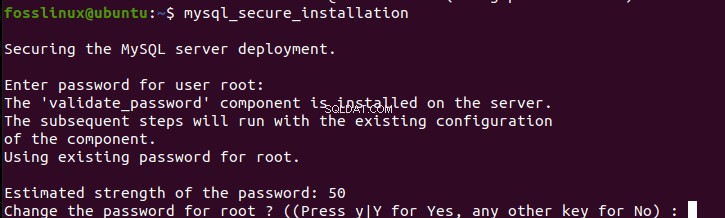

Тази команда ще зададе паролата на root потребител и ще ви позволи да се отървете от анонимни потребители и тестовата база данни. В допълнение, това също ще забрани дистанционното влизане в root. Това от своя страна допълнително ви гарантира конкретна сигурност на вашата MySQL база данни.
След като настроите MySQL root паролата за първи път, е време да научите как да я промените.
Промяна на паролата на root потребител на MySQL
За да промените MySQL root паролата, следвайте стъпките, споменати тук:
- Първо създайте нов файл, като използвате командата по-долу:
ALTER USER 'root'@'localhost' IDENTIFIED BY 'Fosslinux$11';
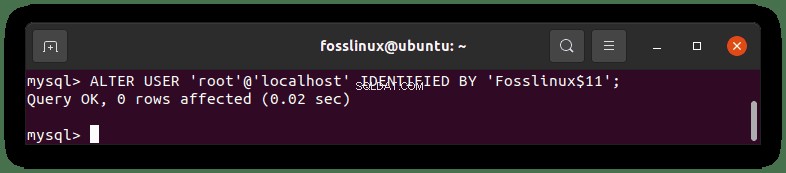

Където Fosslinux$11 е новата парола, която ще се използва. Не забравяйте да спазвате текущата политика за пароли, като комбинирате главни, малки, цифрови и специални знаци.
Запазете файла като ~/mysql-pwd
- След това спрете демона MySQL, като използвате следната команда:
sudo systemctl stop mysql
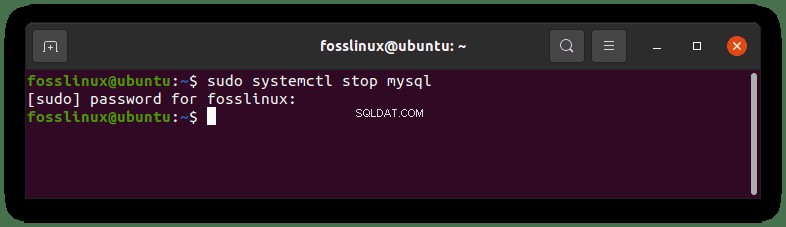

- Сега, когато демонът е спрян, издайте и изпълнете следната команда на вашия терминал:
sudo mysqld -init-file=~/mysql-pwd


- Веднага след като командният ред завърши изпълнението на горната команда, продължете и рестартирайте демона MySQL, като използвате следната команда:
sudo systemctl start mysql
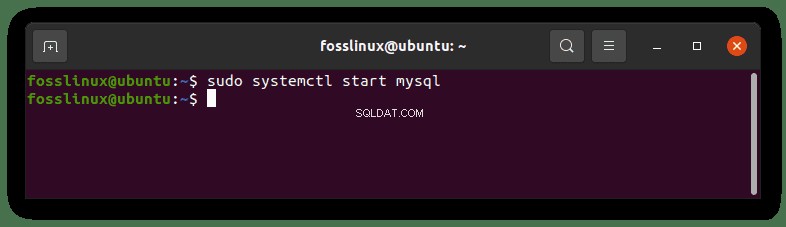

- В този момент трябва да можете да влезете в командния ред на MySQL, като използвате новозададената парола за администратор, като изпълните командата по-долу:
mysql -u root -p
Когато се появи подкана, въведете паролата на администратор, която сте създали, и ще бъдете готови за работа.
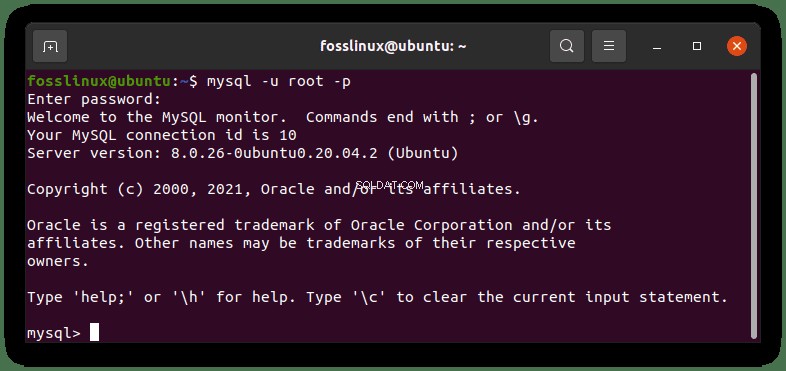

След като ползотворно научихме как да променим новосъздадената root парола за MySQL, е време да научим как да възстановим забравена или изгубена парола за MySQL root.
Възстановете паролата си за MySQL
Е, да кажем, че сте забравили паролата си за root потребител на MySQL и отчаяно трябва да я възстановите. Всичко, което трябва да направите, е да следвате стъпките, посочени тук:
1. Спрете процеса на MySQL сървъра, като използвате командата:
sudo service mysql stop
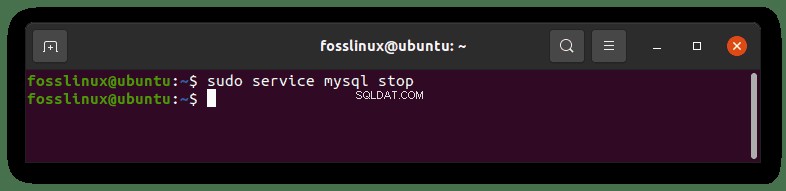

2. Стартирайте MySQL сървъра, като използвате следната команда:
sudo mysqld_safe --skip-grant-tables --skip-networking &
3. Свържете се към MySQL сървъра като root потребител, като използвате командата:
mysql -u root
Ще трябва да издадете следните MySQL команди, за да нулирате root паролата, след като изпълните стъпките, споменати по-горе:
mysql> use mysql;
mysql> update user set authentication_string=password('NEWPASSWORD') where user='root';
mysql> flush privileges;
mysql> quit Забележка:Моля, не забравяйте тази НОВА ПАРОЛА се отнася до новата парола, която ще използвате, за да влезете като root потребител.
След като приключите с изпълнението на всички команди, споменати по-горе, продължете и рестартирайте демона MySQL, като използвате тази команда:
sudo service mysql restart
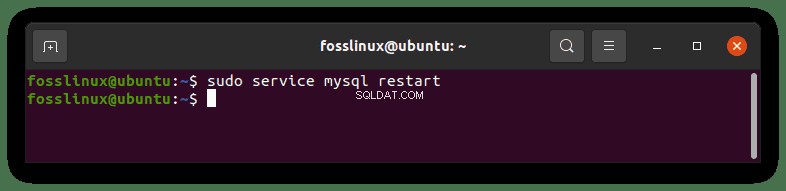

Досега трябва да можете да влезете в MySQL с помощта на новозададената парола.
Това е всичко. Вярваме, че вече сте в състояние да зададете, нулирате и възстановите вашата MySQL root парола.
Основна точка, която трябва да се отбележи: Не забравяйте да зададете много силна парола за root потребителя на MySQL. Парола, която е трудна за разбиване. Това ще повиши сигурността на вашите бази данни. Както вече знаете, базите данни съдържат много чувствителни данни, така че последното нещо, което искате, е някой да има достъп до вашата информация без вашето съгласие. Силно се препоръчва използването на дълга парола и парола, която не може лесно да се запомни и отгатне. Ако използвате генератор на пароли, за да създадете паролата си, не забравяйте да я съхранявате в хранилище за пароли.
Докато използвате MySQL, може да сте толкова неудобно, ако срещнете съобщения за грешка. Например повечето потребители се оплакват от това съобщение за грешка:Отказан достъп за потребител root@localhost. Това може да не е много приятно, но ние имаме решение за вас.
Как да решим грешката в MySQL:Достъпът е отказан за потребител root@localhost
Това съобщение за грешка обикновено се появява за нови инсталации на MySQL, когато се опитате да се свържете с MySQL с root потребител.
Ето как бързо да разрешите отказания достъп за потребител root на localhost. Очертаните стъпки могат да се използват както за MySQL, така и за MariaDB. Не е нужно да правите модификации на таблици или да извършвате сложни конфигурации.
Както вече видяхме в тази статия, когато инсталирате MySQL и искате да получите достъп до него на локалната машина с root потребител, използвате следната команда:
mysql -u root -p
В повечето случаи ще получите съобщението за грешка, което току-що споменахме:„Достъпът е отказан за потребител root@localhost.“
За да влезете в MySQL като root, първо използвайте sudo, за да направите промени в root потребителя:
sudo mysql
След това въведете вашата парола при подкана. Ще се зареди обвивка на MySQL.
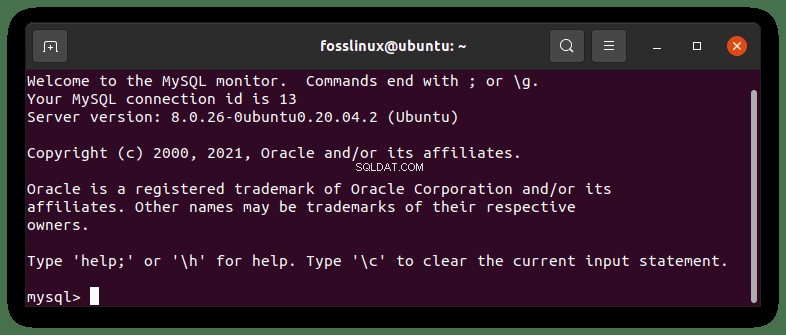

Използвайте командата ALTER USER и променете метода на удостоверяване, за да влезете в MySQL като root:
ALTER USER 'root'@'localhost' IDENTIFIED WITH mysql_native_password BY 'insert_password';
Пример:
В името на урока ще променя паролата на „Fosslinux, както е показано в командния ред и извеждане по-долу:
ALTER USER 'root'@'localhost' IDENTIFIED WITH mysql_native_password BY 'Fosslinux';
Изход
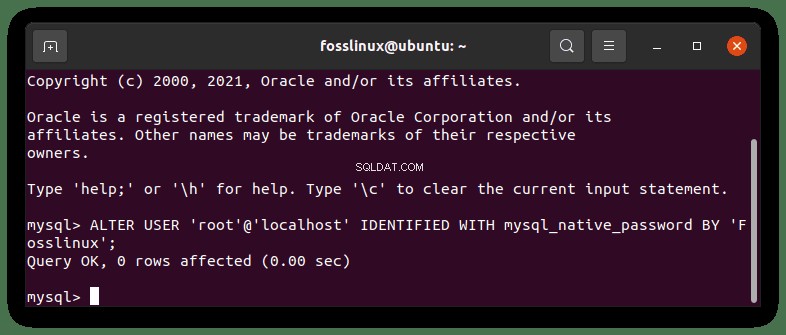

Това, което прави горният команден ред, е, че променя паролата за root потребителя и задава метода за удостоверяване на mysql_native_password . Това е традиционен начин на удостоверяване. За съжаление, в повечето случаи се появява грешката по-горе, тъй като използвания режим на удостоверяване е auth_plugin което не е безопасно, следователно грешката.
Забележка: Докато въвеждате желаната парола, уверете се, че тя следва правилата, предоставени с парола, комбинация от главни и малки букви плюс цифри, ако възнамерявате да въведете по-силна парола.
След като изпълните командите, изброени по-горе, излезте от обвивката на MySQL, като щракнете върху CTRL + D на клавиатурата си или въведете „exit“ в обвивката MySQL и щракнете върху enter. Не е нужно да рестартирате услугата MySQL, за да влезете, като използвате командата по-долу:
sudo service mysql restart 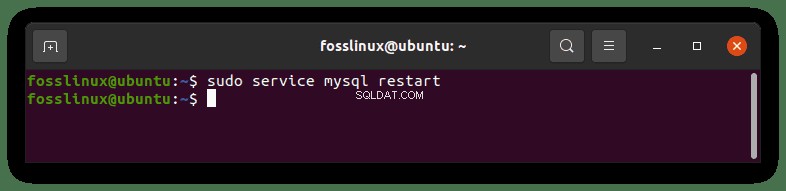

В този момент вече можете да опитате отново да получите достъп до MySQL с root. В терминала въведете:
mysql -u root -p
Въведете паролата, която сте използвали с командата ALTER USER и не въвеждайте системната парола, за да опитате да получите достъп до MySQL, защото няма да работи. Сега трябва да видите приветственото съобщение на MySQL, ако всичко е минало добре.
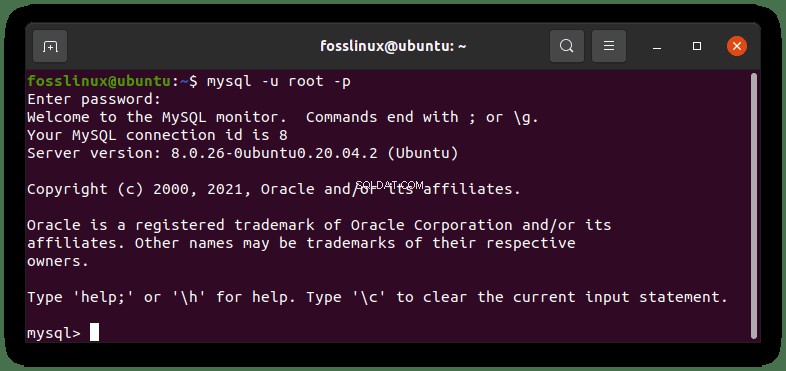

Моля, обърнете внимание:Командата ALTER USER може да не работи за версиите на MySQL и MariaDB, по-стари съответно от 5.7.6 и 10.1.20.
В обобщение, сега сте в състояние да заобиколите грешката на MySQL 1698 (28000):Достъпът е отказан за потребител „root“@“localhost“. Има различни начини за заобикаляне на тази грешка, но ние използвахме много по-простия и бърз метод. Уверете се, че сте въвели командите, както е изброено в тази статия, за да избегнете грешки в синтаксиса на SQL. По-препоръчително е да ги копирате и поставите.
Заключение
Тази статия обяснява и разбива всички теми, свързани с влизането на root потребител в MySQL. Той не само ви показва как да влезете като root потребител в MySQL, но освен това ви показва как да сте сигурни, че го правите, без да срещнете грешки и как да заобиколите най-често срещаната грешка, в случай че възникне.
Статията допълнително разбива стъпките за настройка, промяна и възстановяване на MySQL root парола и настройка на root парола за първи път. Уверете се, че се придържате към всички процеси, предоставени в тази статия, за да избегнете пробиви в сигурността, като използвате силни комбинации от пароли. Надяваме се статията да бъде полезна. Ако да, дайте палец нагоре в секцията за коментари.